win11打开本地组策略编辑器教程 win11本地组策略编辑器在哪里打开
更新时间:2023-03-16 10:13:19作者:xinxin
每当用户想要对windows11纯净版系统进行一些高级设置时,就需要通过本地组策略编辑器来对一些数据进行调整,可是大多用户由于刚接触win11系统时间不久,因此也不知道win11本地组策略编辑器在哪里打开,其实方法很简单,下面小编就来教大家win11打开本地组策略编辑器教程。
具体方法:
方法一:
1、首先右键底部“Windows徽标”,点击上方“运行”。
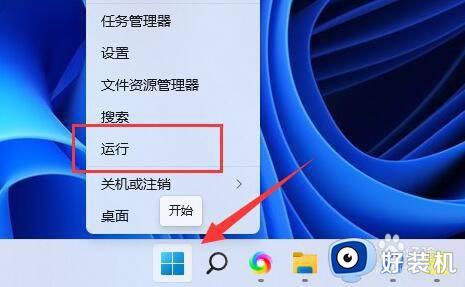
2、接着在运行中输入“gpedit.msc”。
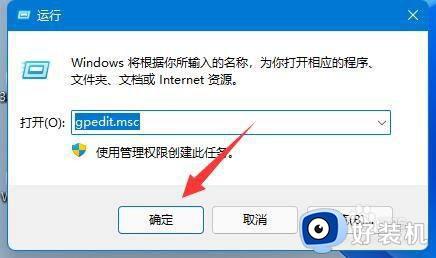
3、点击下方“确定”,就可以打开本地组策略编辑器了。
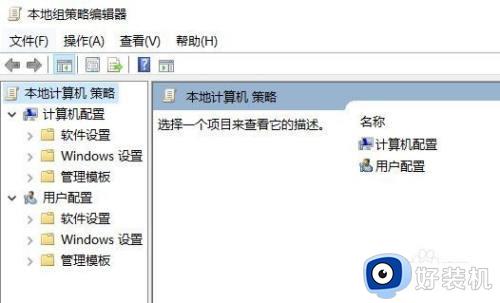
方法二:
1、我们也可以点击任务栏中的“Windows徽标”或“搜索按钮”。
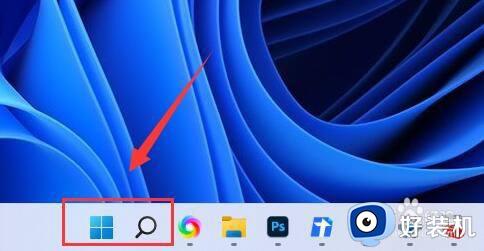
2、然后在上方搜索“组策略”就可以打开“组策略编辑器”了。
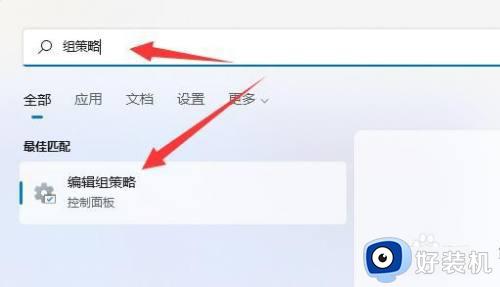
以上就是小编带来的win11打开本地组策略编辑器教程了,还有不清楚的用户就可以参考一下小编的步骤进行操作,希望能够对大家有所帮助。
win11打开本地组策略编辑器教程 win11本地组策略编辑器在哪里打开相关教程
- windows11本地组策略编辑器怎么打开 windows11打开组策略编辑器步骤
- Win11组策略编辑器打不开怎么回事 win11无法打开本地组策略编辑器如何处理
- win11本地策略编辑器在哪打开 win11怎么打开本地策略编辑器
- win11打开本地组策略编辑器提示错误的修复方法
- windows11没有本地组策略编辑器怎么办?win11没有本地组策略的解决教程
- win11组策略编辑器的打开方法 win11怎么打开组策略编辑器
- win11怎么打开组策略编辑器 win11打开组策略的具体方法
- win11打开本地策略编辑器的方法 win11怎么打开本地策略编辑器
- win11打开组策略编辑器被阻止如何解决 win11组策略编辑器一直打不开怎么回事
- win11无法打开组策略编辑器的修复方法 win11组策略编辑器打不开怎么办
- win11家庭版右键怎么直接打开所有选项的方法 win11家庭版右键如何显示所有选项
- win11家庭版右键没有bitlocker怎么办 win11家庭版找不到bitlocker如何处理
- win11家庭版任务栏怎么透明 win11家庭版任务栏设置成透明的步骤
- win11家庭版无法访问u盘怎么回事 win11家庭版u盘拒绝访问怎么解决
- win11自动输入密码登录设置方法 win11怎样设置开机自动输入密登陆
- win11界面乱跳怎么办 win11界面跳屏如何处理
win11教程推荐
- 1 win11安装ie浏览器的方法 win11如何安装IE浏览器
- 2 win11截图怎么操作 win11截图的几种方法
- 3 win11桌面字体颜色怎么改 win11如何更换字体颜色
- 4 电脑怎么取消更新win11系统 电脑如何取消更新系统win11
- 5 win10鼠标光标不见了怎么找回 win10鼠标光标不见了的解决方法
- 6 win11找不到用户组怎么办 win11电脑里找不到用户和组处理方法
- 7 更新win11系统后进不了桌面怎么办 win11更新后进不去系统处理方法
- 8 win11桌面刷新不流畅解决方法 win11桌面刷新很卡怎么办
- 9 win11更改为管理员账户的步骤 win11怎么切换为管理员
- 10 win11桌面卡顿掉帧怎么办 win11桌面卡住不动解决方法
